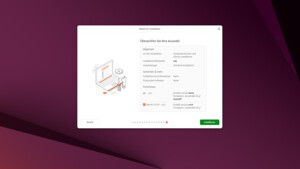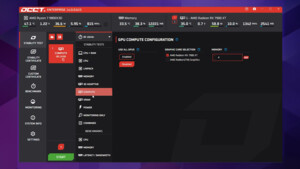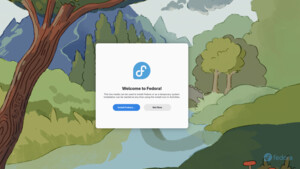Zugegeben, meine Antwort war etwas provokant. Ich versuche damit durchaus die Denkweise etwas zu ändern. Gerade von Windows-Umsteigern wird immer eine GUI bevorzugt.
"Und Linux hat sich ja toll entwickelt, man braucht keine Konsole mehr."
Ich finde dieses Denken falsch. Damit schafft man sich häufig Probleme, die nicht sein müssen.
Nur weil Powershell und DOS Scheiße sind und deswegen als antiquiert angesehen werden, muss man nicht auch unter Linux die Konsole verteufeln. Man sollte einfach mal unvoreingenommen rangehen und hinterher entscheiden, was die einfachere Möglichkeit ist, ans Ziel zu kommen. Und pragmatisch gesehen ist das unter Linux meist die Konsole.
Lotsenbruder schrieb:
Nur weil Du das als Nerd beherrscht muss das nicht auf jeden anderen zutreffen.
Die Antwort erschlägt natürlich wieder alle Argumente.
"Lesen" sollten eigentlich auch "Nicht-Nerds" beherrschen. Falls man die Manpage nicht versteht, ist auch
Google ganz hilfreich. Auch 15 Jahre alte Beiträge führen noch zur Lösung.
Und um mal die Anleitung etwas unakademisch zu gestalten, hier eine Schritt-für-Schritt-Anleitung:
Wir arbeiten als Root, da der Zugriff auf Block-Devices normale User-Rechte übersteigt.
1. Zu kopierenden USB-Stick oder SD-Karte einstecken
Was davon eingesteckt wird, ist Worscht. Auch welche Partitionen drauf sind, ist egal.
Code:
journalctl -af
Jan 31 15:00:24 nixe mtp-probe[22300]: bus: 3, device: 5 was not an MTP device
Jan 31 15:00:25 nixe kernel: scsi 12:0:0:0: Direct-Access General UDisk 5.00 PQ: 0 ANSI: 2
Jan 31 15:00:25 nixe kernel: sd 12:0:0:0: [sda] 7866368 512-byte logical blocks: (4.03 GB/3.75 GiB)
Jan 31 15:00:25 nixe kernel: sd 12:0:0:0: [sda] Write Protect is off
Jan 31 15:00:25 nixe kernel: sd 12:0:0:0: [sda] Mode Sense: 0b 00 00 08
Jan 31 15:00:25 nixe kernel: sd 12:0:0:0: [sda] No Caching mode page found
Jan 31 15:00:25 nixe kernel: sd 12:0:0:0: [sda] Assuming drive cache: write through
Jan 31 15:00:25 nixe kernel: sda: sda1
Jan 31 15:00:25 nixe kernel: sd 12:0:0:0: [sda] Attached SCSI removable disk
Die Meldung kommt, wenn wir die Karte einlegen oder den Stick anstecken. Unsere Karte heißt hier
/dev/sda. Das kann man auch schön sehen unter:
Code:
lsblk
NAME MAJ:MIN RM SIZE RO TYPE MOUNTPOINTS
sda 8:0 1 3,8G 0 disk
└─sda1 8:1 1 3,8G 0 part
nvme0n1 259:0 0 1,8T 0 disk
├─nvme0n1p1 259:1 0 256M 0 part /boot/efi
├─nvme0n1p2 259:2 0 8G 0 part [SWAP]
└─nvme0n1p3 259:3 0 1,8T 0 part /
2. Lesen der Karten, Anlegen eines Image
Code:
dd if=/dev/sda of=/tmp/image.iso bs=32M status=progress
- bs=32M kann man weglassen. Die Option bewirkt nur, dass 32MB große Blöcke gelesen werden anstatt 512 Byte. Damit geht das Kopieren etwas schneller.
- status=progress gibt einen Fortschrittsbalken aus.
3. Schreiben des Image auf eine sd-Karte
Nach Abschluss von 2. ziehen wir den USB-Stick oder die sd-Karte raus, und stöpseln die Zielkarte oder -Stick rein. Mit
journalctl -af und
lsblock können wir wieder prüfen, als was der Stick erkannt wurde.
Natürlich sollte die Zielkarte eine Größe von >= der Quellkarte haben.
Code:
dd if=/tmp/image.iso of=/dev/sda bs=32M status=progress
Und das war's schon.
Caveats
Da man als Root direkt mit Partitionen arbeitet, sollte man sichergehen, dass man die richtige Partition beschreibt. Erwischt man die falsche, z.B. die Rootpartition, dann ist die natürlich weg. Da kommen keine 3 Nachfragen, ob man das wirklich will.